KDE桌面项目拥有自己的终端仿真软件包:Konsole Terminal。Konsole软件包具备基本的终
端仿真特性,另外还包含了一些更高级的图形应用程序功能。本节描述了Konsole Terminal的特性
及其用法。
2.5.1 访问 Konsole Terminal
Konsole Terminal是KDE桌面环境的默认终端仿真器,可以通过KDE环境的菜单系统轻而易
举地访问到。在其他桌面环境中,访问Konsole Terminal就要麻烦一点了。
在KDE桌面环境中,可以通过点击屏幕左下角名为Kickoff Application Launcher的图标来访问
Konsole Terminal。然后点击Applications ➪ System ➪ Terminal (Konsole)。
说明 你可能会在KDE菜单环境中看到两个终端菜单项。如果是这样的话,下方包含文字Konsole
的Terminal菜单项就是Konsole终端。
在GNOME桌面环境中,通常并没有默认安装Konsole终端。如果已经安装过的话,你可以通
过GNOME的菜单系统进行访问。在屏幕左上角点击Applications ➪ System Tools ➪ Konsole。
说明 你的系统中可能并没有安装Konsole终端仿真软件包。如果想安装的话,请阅读第9章来学
习如何在命令行中安装软件。
如果在Unity桌面环境中安装了Konsole,可以通过Dash ➪ Search,然后输入Konsole进行访
问。Konsole Terminal会作为一个名为Konsole的应用程序显示在Dash区域。点击对应的图标打开
Konsole终端仿真器。
图2-4展示了在CentOS Linux发行版的KDE桌面环境中访问Konsole Terminal。
记住,在大多数桌面环境中,可以创建一个启动器来访问如Konsole Terminal这样的应用程序。
需要用于启动器启动Konsole终端仿真器的命令是konsole。另外,如果已经安装过Konsole
Terminal的话,可以在其他的终端模拟器中输入konsole,然后按回车键来启动。
和GNOME Terminal类似,Konsole Terminal也通过菜单提供了一些配置选项和快捷键。接下
来将会逐一讲述这些选项。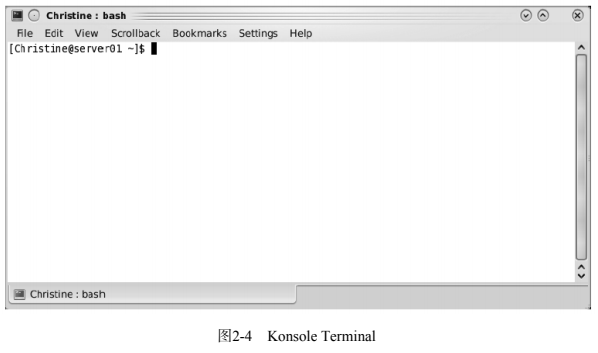
2.5.2 菜单栏
Konsole Terminal的菜单栏包含了查看和更改终端仿真会话特性所需的配置及定制化选项。下
面的几张表格简要描述了菜单选项及其快捷键。
窍门 在活动会话区域中点击右键时,Konsole Terminal会弹出一个简单的菜单。一些菜单项可
以在这个非常方便的菜单中找到。
表2-10中所展示的File菜单提供了可用于在当前窗口或新窗口中打开新标签的选项。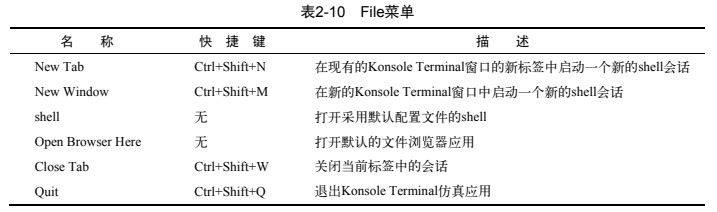
在首次启动Konsole Terminal时,菜单中唯一列出的配置文件就是shell。随着越来越多的配置
文件被创建及保存,它们的名字都会出现在菜单中。
说明 在阅读书中所描述的Konsole Terminal菜单项时,要注意的是,这可能会和你使用的Linux
发行版中的Konsole Terminal有所不同。因为一些Linux发行版中采用的Konsole Terminal
仿真软件包的版本比较旧。
表2-11中所展示的Edit菜单提供了可用于处理会话中的文本内容的选项。除此之外,可以管
理标签名称的选项也在此列。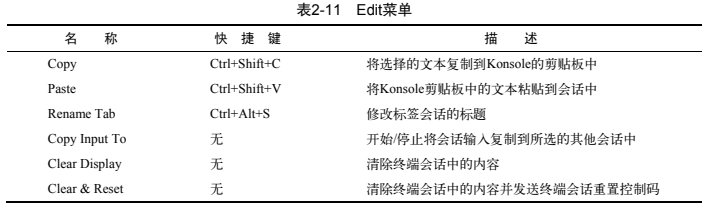
Konsole有一种很好的方法来跟踪每个标签会话中正在进行的活动。你可以使用Rename Tab
菜单项对标签进行命名,使其符合当前执行的任务。这可以帮助我们知道那些打开的标签究竟是
干什么的。
表2-12所展示的View菜单中的菜单项用于控制Konsole Terminal窗口中单个会话的视图。除此
之外,可监视终端会话活动的选项也在此列。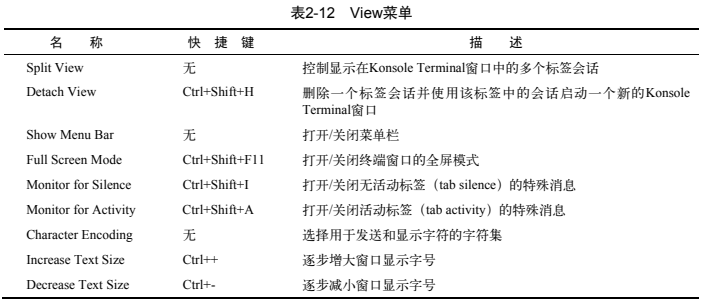
菜单项Monitor for Silence用于指明无活动标签。如果在当前标签会话内超过10秒钟没有出
现新的文本内容,那该标签就成了无活动标签。这允许你在等待应用程序输出时切换到另一个
标签。
由菜单项Monitor for Activity所打开的活动标签功能会在标签会话中出现新的文本内容时发
出一条消息。这一选项能让你注意到应用程序产生了新的输出。
Konsole为每个标签保存了一个叫作回滚缓冲区的历史记录。这个历史记录中包含了已经不
在当前终端可视区域中的文本内容。默认的是在回滚缓冲区内保存最近的1000行文本。表2-13所
展示的Scrollback菜单中的菜单项可用于查看该缓冲区。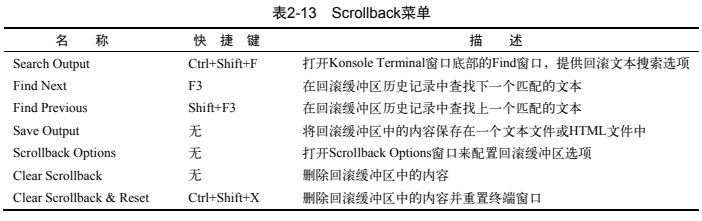
你也可以使用窗口可视区域中的滚动条向后翻看回滚缓冲区中的内容。另外,也可以使用
Shift+UpArrow逐行向后翻看,或是使用Shift+PageUp逐页(24行)向后翻看。
表2-14中所展示的Bookmarks菜单中的菜单项可用于管理Konsole Terminal窗口中的书签。书
签能够保存活动会话的目录位置,让你随后可以在相同会话或新的会话中轻松返回之前的位置。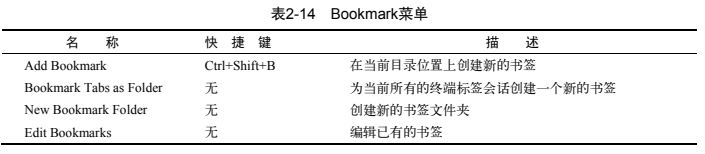
表2-15所展示的Settings菜单中的菜单项可用于定制和管理配置文件。另外,你还可以为当前
的标签会话再添加些许功能。这些菜单项并没有对应的快捷键。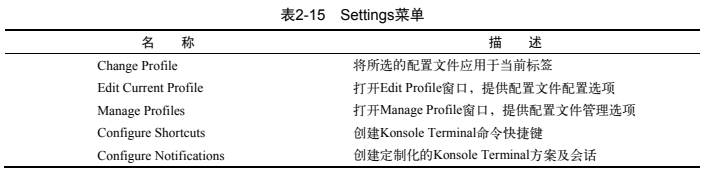
Configure Notifications项允许将会话中发生的特定事件与不同的行为关联起来。当出现某个事件时,就会触发指定的行为(或一系列行为)。
表2-16中所展示的Help菜单中的菜单项给出了完整的Konsole手册(如果你的Linux发行版中
已经安装了KDE手册)以及标准的About Konsole对话框。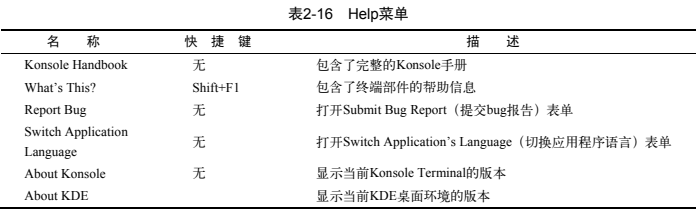
有一份相当全面的文档可以帮助你使用Konsole终端仿真器软件包。除此之外,在你碰到程
序故障的时候,还可以使用Bug Report表单向Konsole Terminal开发人员提交问题。
相较于另一个流行的软件包xterm,Konsole终端仿真器软件包算是年轻一代了。在下一节中,
我们将探望一下“老古董”xterm。

